ps新建图层怎么设置成黑色
1、第一步:在ps软件中,单击图层面板下方的“创建新图层”按钮。

2、第二步:如下图所示,新建一个透明图层。
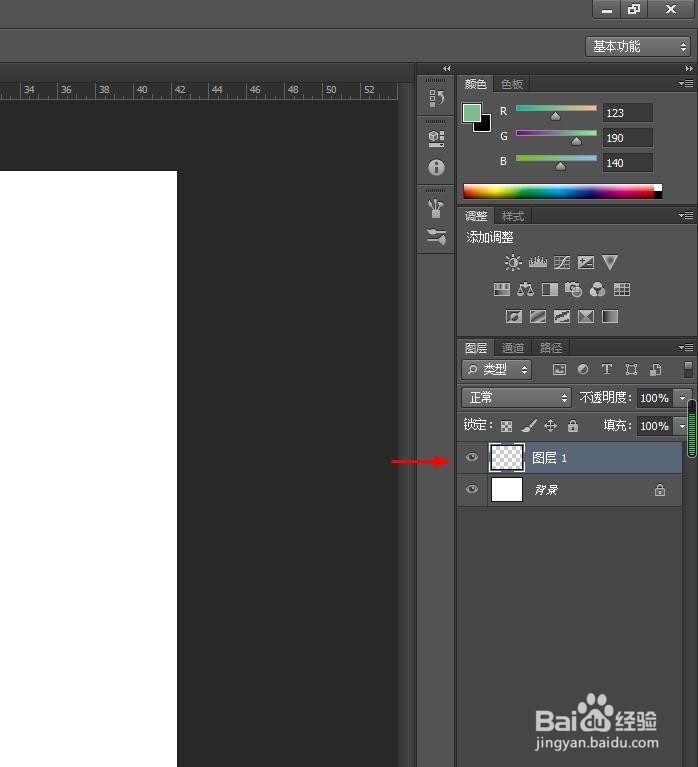
3、第三步:鼠标左键单击左侧工具栏中的前景色图标。

4、第四步:在左侧工具栏中,选择“油漆桶工具”。

5、第五步:选中透明图层,单击鼠标左键,新建图层变成黑色。

1、第一步:单击“创建新图层”按钮,新建一个透明图层。
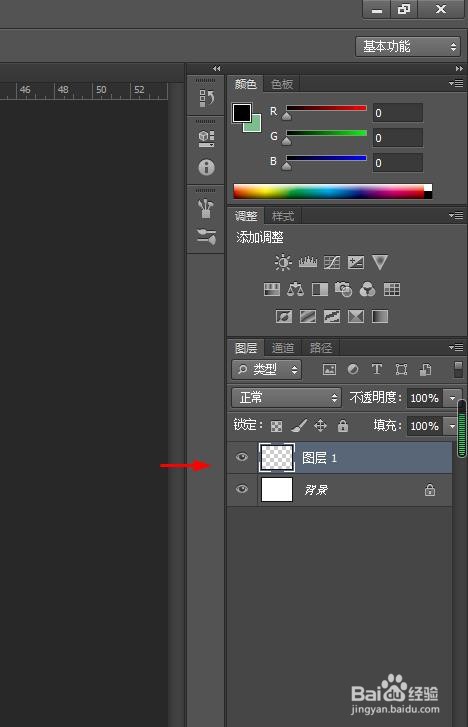
2、第二步:在菜单栏“编辑”中,选择“填充”选项。
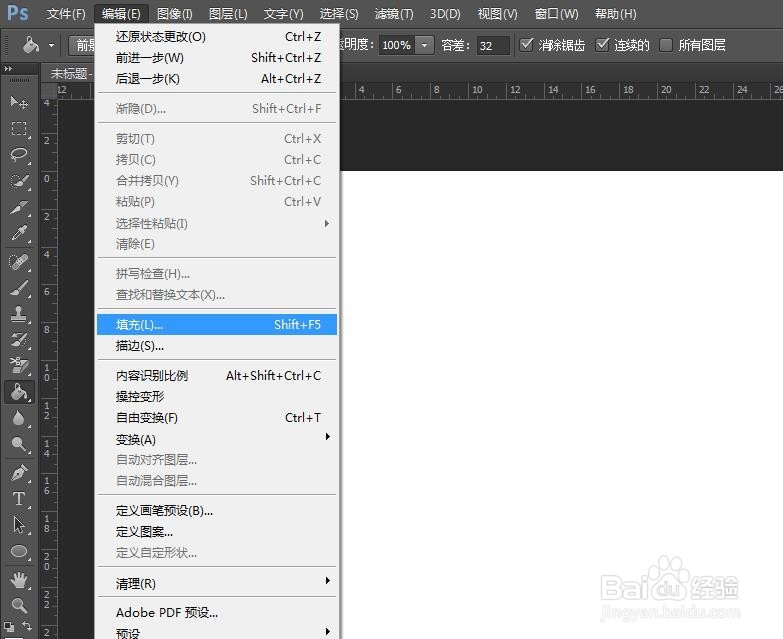
3、第三步:在“填充”对话框中,下拉菜单中选择“黑色”,单击“确定”按钮。
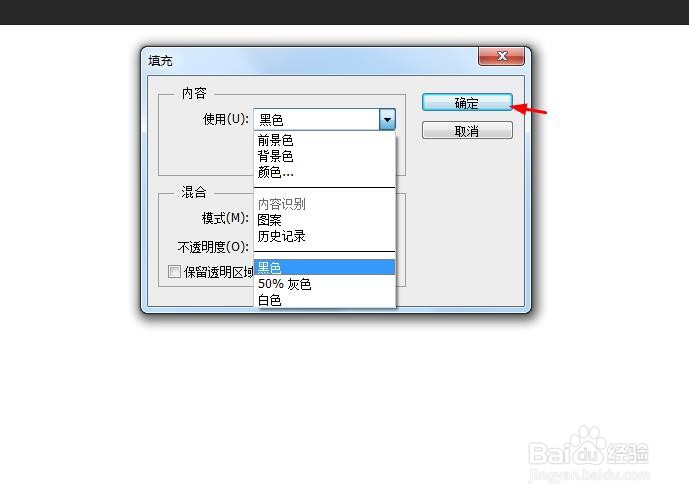
4、如下图所示,ps软件中新建图层变成黑色。
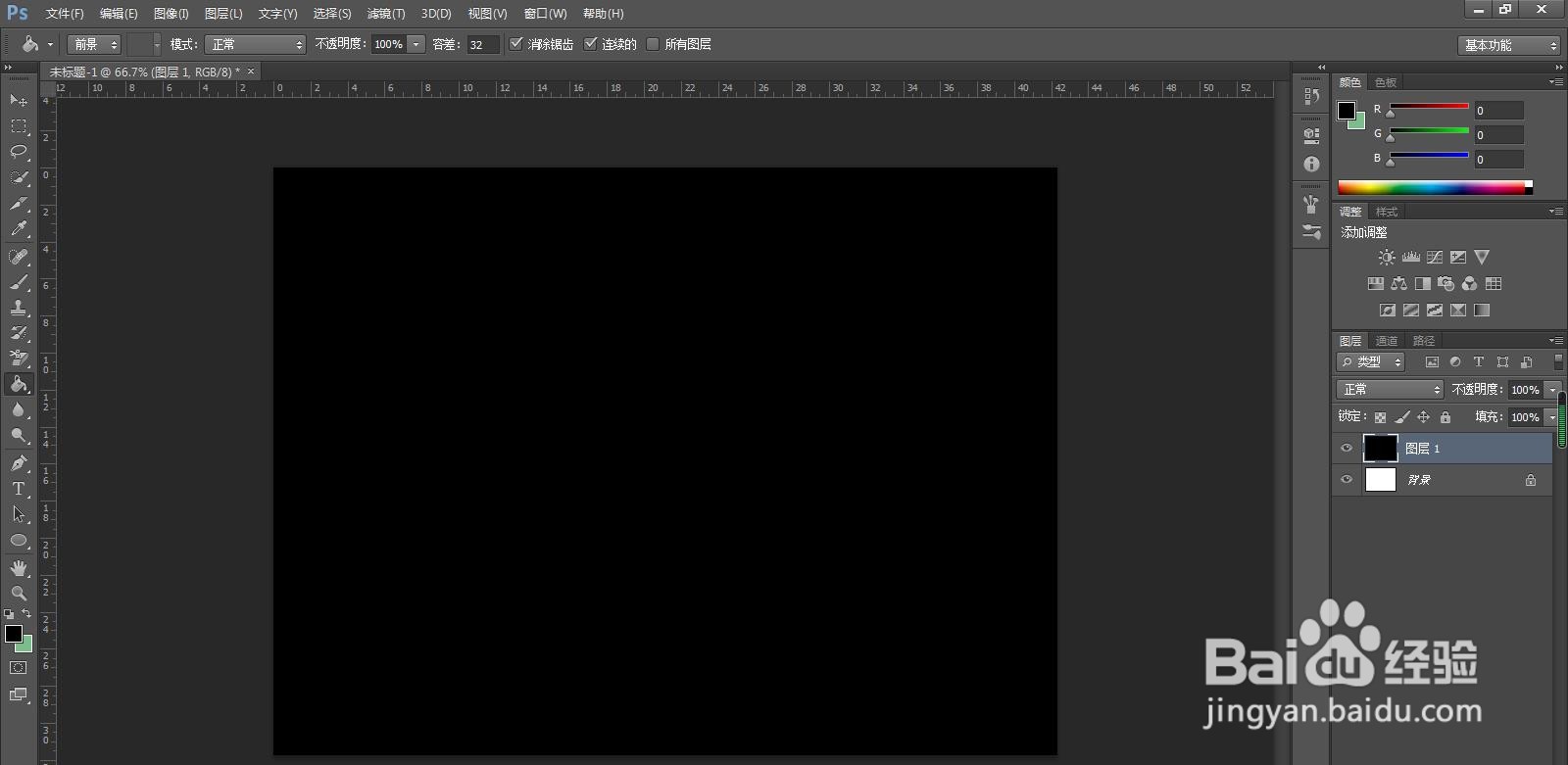
声明:本网站引用、摘录或转载内容仅供网站访问者交流或参考,不代表本站立场,如存在版权或非法内容,请联系站长删除,联系邮箱:site.kefu@qq.com。